Boxafe のバックアップデータを別の NAS にコピーする方法
最終更新日:
2025-01-06
該当製品
Boxafe 2.0以降
シナリオ
Boxafeを2つのNASデバイスにインストールしており、Boxafeでバックアップしたデータを1つのNASから別のNASにコピーしたい。冗長バックアップを作成したり、バックアップデータを別のNASに移動して長期保存したり、バックアップデータを別のNASで利用できるようにしたりするために、このような操作を行う場合があります。
ソリューション
NASから別のNASにバックアップデータをコピーするには、2つの方法があります。
- [rsync]コマンドを使用して、手動でバックアップデータをコピーする。
- Hybrid Backup Sync を使用してバックアップデータを自動的に同期する。詳細は、Hybrid Backup SyncでBoxafeのバックアップデータを別のNASに同期する方法を参照してください。
このチュートリアルでは、[rsync]コマンドを使用してバックアップデータをコピーする方法を説明します。
[rsync]コマンドを使用して、Boxafeデータを別のNASにコピーする
バックアップデータはBoxafeのストレージパスに保存されます。Boxafeストレージパス内のバックアップデータをソースNASからデスティネーションNASにコピーするには、以下の手順に従います。
手順1:ソースNAS上のBoxafeストレージパスを確認する
- 管理者としてソースNASにログインします。
- [Boxafe]を開きます。
- [設定] > [環境設定] > [ストレージ設定]に進みます。
- [ストレージパス]の隣には、現在のBoxafeストレージパスが表示されます。
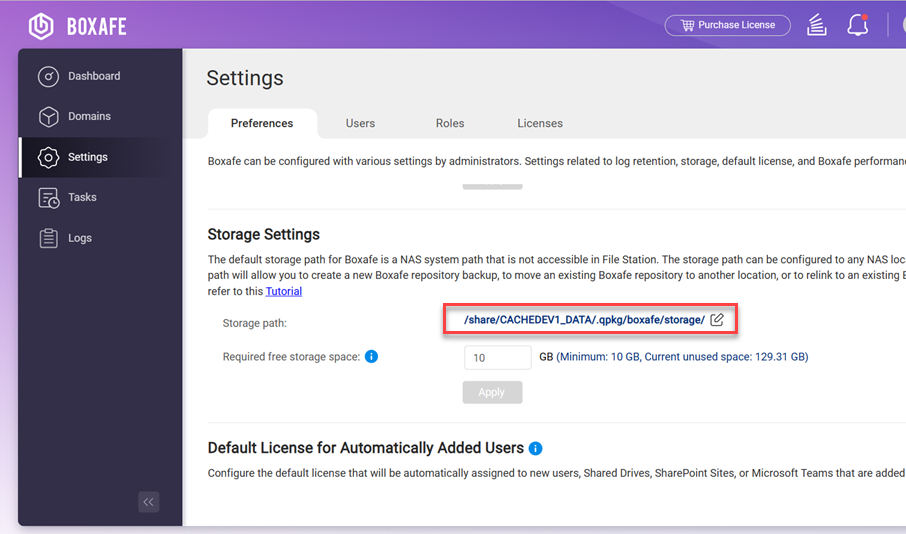
手順2:両方のNASデバイスでBoxafeを停止する
- 管理者としてNASにログインします。
- [App Center]を開きます。
- [Boxafe]を見つけます。
 をクリックします。
をクリックします。- [停止]をクリックします。
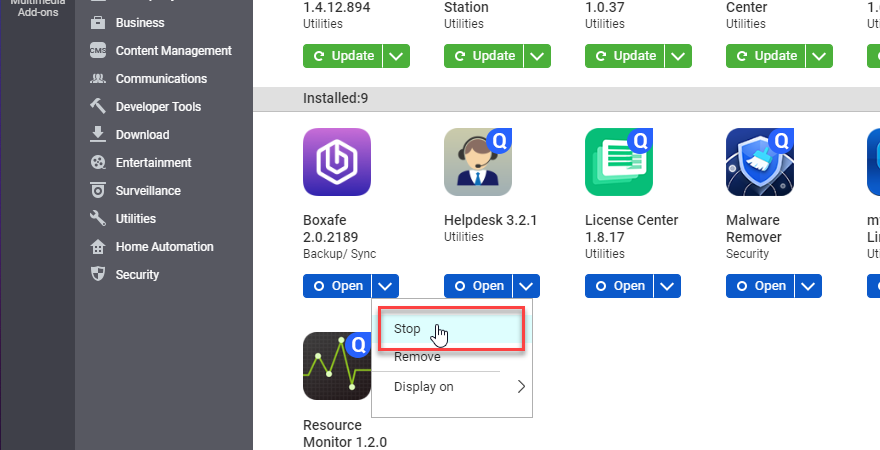
- Boxafeを停止するには数分かかる場合があります。Boxafeが停止しているときは、アプリのボタンに「開始」と表示されます。

手順3:NASの宛先に新しいストレージフォルダーを作成します
- SSHを使用してQNAP NASにアクセスする方法の手順に従って、SSH経由で宛先NASにアクセスします。
- 通常のシェル環境に入ったら、次のコマンドを入力して/share/Public/に新しいディレクトリを作成します。
mkdir /share/Public/<dir_name>ここで、
は新しいディレクトリの名前です。 - /share/Public/
にstorageという名前のディレクトリを作成するには、次のコマンドを入力します。 mkdir /share/Public/<dir_name>/storage
手順4:rsyncでフォルダーを同期
- ソースNASから宛先NASにディレクトリの内容を同期します。
- SSHを使用してQNAP NASにアクセスする方法の手順に従って、SSH経由でソースNASにアクセスします。
- 次のコマンドを実行して、<source_dir>を<dir_name>に同期します。
rsync -chavzP <source_dir>/storage/ -e "ssh -p <nasA_port>" <nasB_username>@<nasB_IP>:/share/Public/<dir_name>/storage以下の変数値を使用します。
変数 説明 ソースNAS上のBoxafeストレージパス ソースNAS上のSSHターミナルで使用されているポート番号 宛先NASのユーザー名 宛先NASのIPアドレス 宛先NAS上のストレージパス
- 接続を継続するよう求められたら、「yes」と入力し、[Enter]キーを押します。

- 宛先NASユーザーのパスワードを入力し、[Enter]キーを押します。

- [rsync]コマンドは、ソースNASから宛先NASにデータをコピーし、同期の進行状況がターミナルに表示されます。
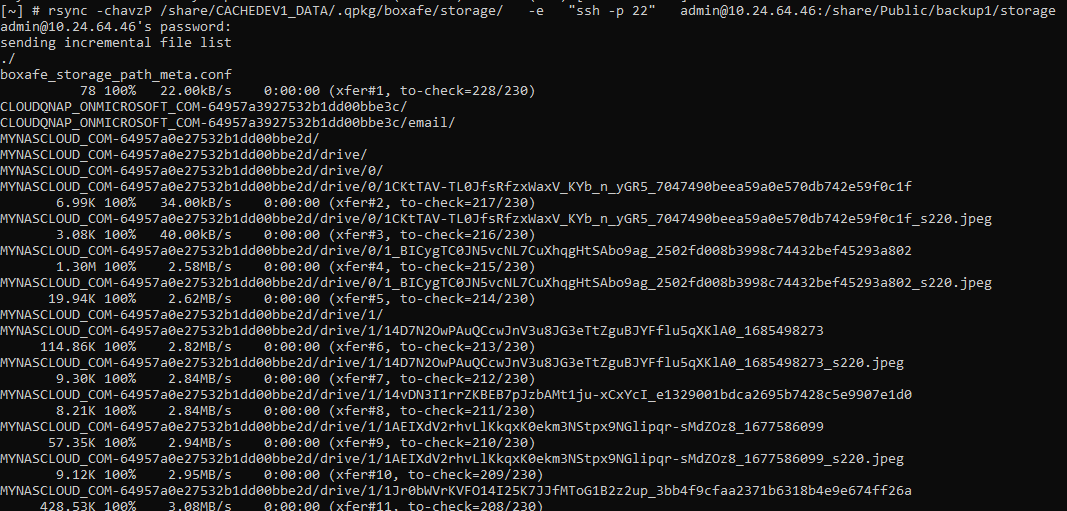 ヒント同期処理が中断され、正常に完了しなかった場合は、rsyncコマンドを再度実行できます。
ヒント同期処理が中断され、正常に完了しなかった場合は、rsyncコマンドを再度実行できます。
手順5:宛先NAS上のBoxafeストレージパスを更新する
- 宛先NAS上の[Boxafe]を起動します。
- [App Center]を開きます。
- [Boxafe]を見つけます。
- [開始]をクリックします。

- Boxafeの起動が完了したら、[Boxafe]を開きます。
- [設定] > [環境設定] > [ストレージ設定]に進みます。
- ストレージパスの隣にある
 をクリックします。
をクリックします。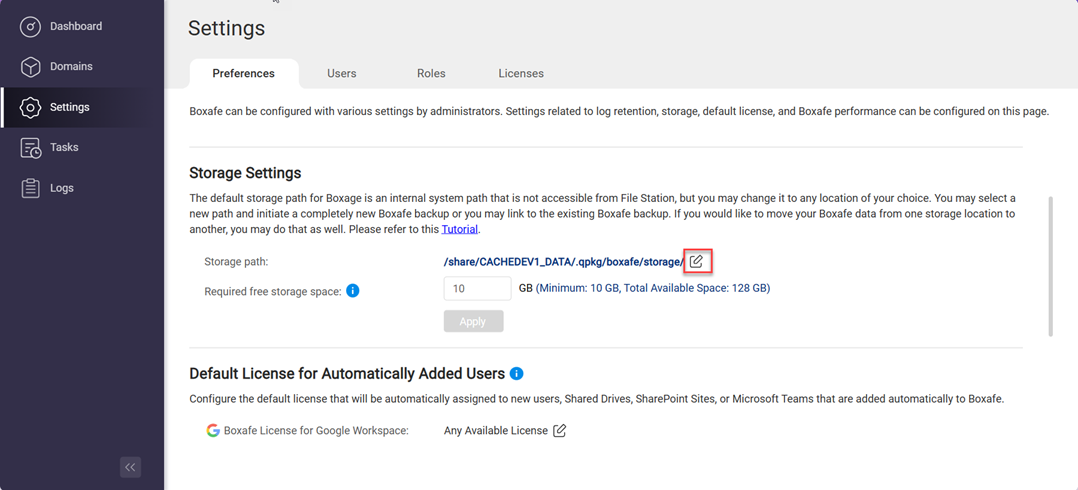 [ストレージパスの構成]ウィンドウが表示されます。
[ストレージパスの構成]ウィンドウが表示されます。 - [既存のBoxafeストレージパスを使用する]を選択します。
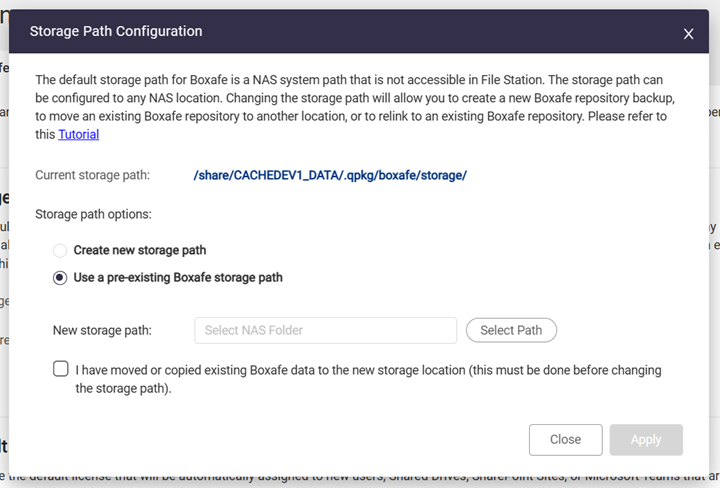
- [新しいストレージパス]の隣にある[パスを選択]をクリックします。
[NASフォルダーの選択]ウィンドウが表示されます。 - このチュートリアルの手順3で作成したディレクトリ<dir_name>を選択します。
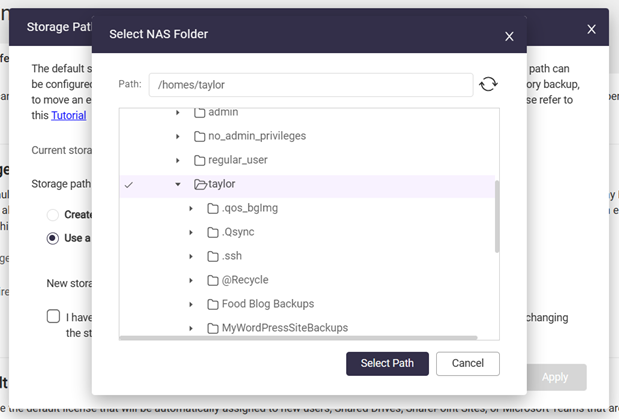
- [パスを選択]をクリックします。
- [既存のBoxafeデータを新しいストレージに移動またはコピーしました]を選択します。
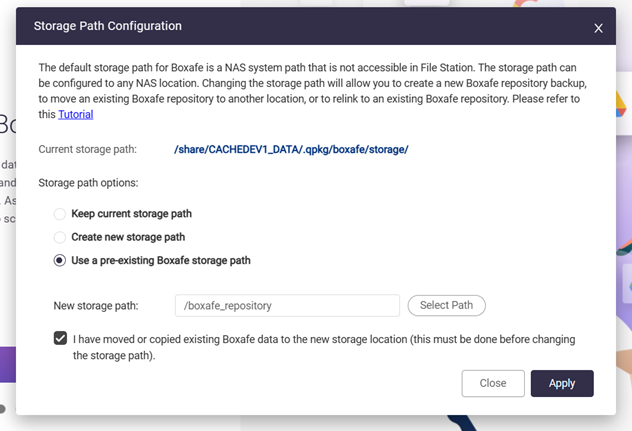
- [適用]をクリックします。
[ストレージパスの変更を確認]ウィンドウが表示されます。 - NASアカウントのパスワードを入力してください。
- [確認]をクリックします。
新しいストレージパスを適用するには数分かかる場合があります。新しいストレージパスが正しく適用されると、成功のウィンドウが表示されます。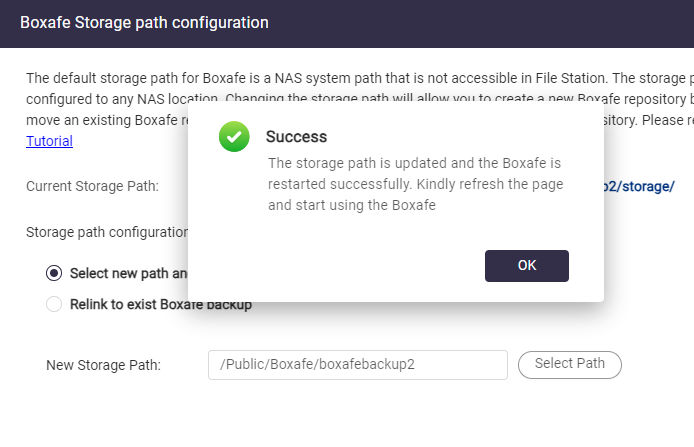
- [OK]をクリックします。
- ブラウザページを更新します。
Boxafeが保存されているNASの新しい保存場所が使用されるようになりました。





